Mit der Option “Workflow” können Sie Service Desk-Prozesse automatisieren und Arbeitsobjekte zuweisen. Workflowregeln lassen sich für Vorfälle, Probleme und Änderungsanfragen definieren und sie können verwendet werden, um eine Reihe spezifischer Aktionen durchzuführen, wenn gewisse Bedingungen erfüllt sind.
Sie halten unter Umständen eine bloße Erhöhung der Priorität für ausreichend, aber Sie haben auch die Möglichkeit, an alle betroffenen Parteien eine automatische E-Mail-Benachrichtigung zu senden, den Vorfall neu zuzuweisen, einen Wert zu ändern oder einen neuen Wert zu erstellen.
Erstellen einer neuen Workflowregel
1.Wählen Sie die Verwaltung-Registerkarte und klicken Sie das Regeln-Symbol im Workflow-Abschnitt der Symbolleiste an. Alle bereits vorhandenen Regeln, die Sie erstellt haben, werden in der Strukturansicht angezeigt.
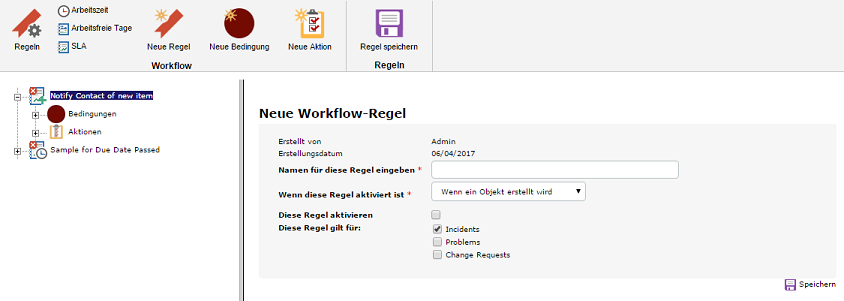
2.Klicken Sie auf die Schaltfläche “Neue Regel” in der Symbolleiste.
3.Geben Sie einen Namen für die neue Regel ein und wählen Sie, wann die Regel überprüft werden soll:
Ständig
Die Regel wird ständig geprüft. Sie haben die Möglichkeit, diese Regel einmal pro Objekt auszuführen.
Hinweis: Es müssen ausreichende Bedingungen festgelegt werden, um sicherzustellen, dass die Regel nach Durchführung der Aktion nicht ständig wieder neu angewendet wird.
Beispielregel:
Fälligkeitsdatum abgelaufen
Es wird eine Regel erstellt, um die Priorität des Objekts zu erhöhen, wenn das Fälligkeitsdatum abgelaufen ist. Damit die Regel nicht erneut angewendet wird, legen Sie eine Bedingung fest, nach der die Regel nur ausgeführt wird, wenn der Objektstatus offen ist. Es muss auch eine Aktion zum Ändern des Status festgelegt werden.
Wenn ein Objekt erstellt wird
Die Regel wird ausgeführt, wenn ein Objekt erstellt wird.
Beispielregel:
Neuer Benutzer
Eine Regel zum automatischen Erstellen und Zuweisen von Objekten beim Erstellen eines Vorfalls mit einer Kategorie von neuem Benutzer wird eingerichtet. Es können Änderungsanfragen erstellt werden, zum Beispiel eine für einen neuen PC oder ein neues Telefon/Handy. Es lässt sich auch ein Vorfall zur Einrichtung eines Benutzerkontos erstellen und Sie können festlegen, dass der ursprüngliche Vorfallstatus erfüllt werden muss.
Wenn ein Objekt aktualisiert wird
Die Regel wird bei jeder Aktualisierung eines Objekts ausgeführt.
Beispielregel:
Prioritätsänderung
Es kann eine Regel erstellt werden, sodass bei einer Prioritätsänderung auf “hoch” eine E-Mail an den Abteilungsleiter gesendet wird.
4.Beschließen Sie, ob Sie die Regel sofort aktivieren möchten.
Hinweis: Bevor Sie die Regel aktivieren, müssen Sie sicherstellen, dass alle Bedingungen und Regeln festgelegt wurden.
5.Wählen Sie aus, auf was Sie die Regel anwenden wollen:
•Vorfälle
•Probleme
•Änderungsanfragen
6.Klicken Sie auf “Speichern”.
Hinzufügen einer Bedingung zu einer Workflowregel
Die verfügbaren Bedingungen sind vom verwendeten Regeltyp abhängig.
1.Wählen Sie die Workflowregel, auf die Sie die Bedingung anwenden möchten.
2.Klicken Sie auf die Schaltfläche “Neue Bedingung” in der Symbolleiste.
3.Geben Sie einen Namen für die Bedingung ein.
4.Wählen Sie die Bedingungsart in der Feld-Dropdownliste; Sie können wählen, den geänderten Wert zu überprüfen (geben Sie die geforderten alten und neuen Werte ein), oder den gegenwärtigen Wert zu überprüfen (geben Sie den geforderten Wert ein).
Hinweis: Wenn Sie Erstellt von (wenn die Regel aktiviert ist, wenn ein Objekt erstellt wird) oder Aktualisiert von (wenn die Regel aktiviert ist, wenn ein Objekt aktualisiert wird) im Bedingungsfeld wählen, steht die Option zur Verfügung, die Workflowregel auszulösen, wenn eine andere als die aktuell verantwortliche Person oder der Kontakt ein Objekt erstellt oder aktualisiert. Entweder Nicht die verantwortliche Person oder Nicht der Kontakt aus der Drop-down-Liste „Aktueller Wert“ wählen.
5.Klicken Sie auf “Speichern”.
Hinweis: Wenn eine Regel erstellt wurde, um nach aktualisierten Objekten zu suchen, können Sie den aktuellen Wert markieren. Die Bedingung wird dann bei jeder Aktualisierung eines Objekts ausgeführt.
Bedingungskriterien anwenden
Sie können die Bedingungen und Kriterien wählen, die erfüllt werden müssen, damit eine Aktion ausgeführt wird.
1.Wählen Sie die geforderte Workflow-Regel, und klicken Sie in der Strukturansicht auf Bedingungen.
2.Alle Bedingungen für diese Regel werden aufgelistet und nummeriert.
3.Wählen Sie die Kriterien:
Alle Bedingungen müssen erfüllt werden
Alle Bedingungen müssen erfüllt werden, damit eine Aktion ausgeführt wird.
Irgendeine Bedingung muss erfüllt werden
Irgendeine der aufgelisteten Bedingungen muss erfüllt werden, damit die Aktion ausgeführt wird.
Benutzerdefinierte Logik
Ermöglicht es Ihnen anzugeben, wie die Bedingungen erfüllt werden sollen, damit eine Aktion ausgeführt wird. Wenn Sie beispielsweise eingegeben haben (1 UND 2) ODER 3 ODER 4, müssen Bedingungen 1 und 2 erfüllt werden, ODER Bedingung 3 oder 4 muss erfüllt werden.
4.Klicken Sie auf “Speichern”.
Hinzufügen einer Aktion zu einer Workflowregel
1.Wählen Sie die Workflowregel, zu der Sie die Aktion hinzufügen möchten.
2.Klicken Sie auf die Schaltfläche “Neue Aktion” in der Symbolleiste.
3.Geben Sie einen Namen für die neue Aktion ein.
4.Wählen Sie den Aktionstyp. Sie können die Priorität einstellen oder erhöhen, eine automatische E-Mail-Benachrichtigung ausgeben oder den Vorfall neu zuweisen.
Hinweis: Wenn ein Objekt neu zugewiesen wird, können Sie es einer bestimmten Person neu zuweisen oder einem der nachfolgenden verknüpften Nutzer neu zuweisen: der Person, die das Objekt erstellt hat (oder ihrem Manager), dem Kontakt des Objekt (oder ihrem Manager), der Person, die das Objekt als letzte aktualisiert hat (oder ihrem Manager) oder dem Manager der aktuell verantwortlichen Person.
5.Geben Sie die gewünschten Eigenschaften für die gewählte Aktion ein.
6.Klicken Sie auf “Speichern”.
Hinweis: Sie können die Arbeitszeit und arbeitsfreien Tage für Ihren ServiceDesk definieren. Bei Verarbeitung der Regeln wird die Arbeitszeit des ServiceDesk berücksichtigt. Wählen Sie zur Konfiguration dieser Einstellungen in der Registerkarte “Verwaltung” die Optionen “Arbeitszeit” oder “Arbeitsfreie Tage”.